第18回 システム移行
2021.03.27 / 2021.07.30更新

YouTube でも紹介しています。画像をクリックすると再生できます。
今回は、自宅WEBサーバを新たにもう1台組み立て、システムを移行します。
新規WEBサーバでは、 mSATA SSD storage boardを用いて、Raspberry Pi と一体化しています。
いままでの外付けのハードディスクをSSDに換装することにより消費電力を抑えシステムの安定化と設置スペースを削減しています。
また、以前中古で購入した無停電安定化電源を新品機種へと置き換えています。
■旧WEBサーバ

旧サーバでは、外付けのポータブルハードディスクをUSBケーブルで接続していました。
■新サーバ

新サーバでは、mSATA SSD Storage Boardを使用し、256GBのSSDを装着しています。

このStorage Boardをラズベリーパイの下に取り付けています。

無停電電源装置を取り付けた様子です。
■前準備
システム移行に限ったことではないのですが、実際の作業を行う前に、手順書をきちんと作成しましょう。
手順書が完成したからといってすぐに作業を開始してはいけません。散歩に出掛けたり、お風呂にはいったりと、
そういった気分転換のなかで、手順書の不備に気づくことは多々あることです。
■同一WEBサーバのストレージ拡張の場合
現在稼働中のWEBサーバの外付けHDDを容量の大きいストレージに換えるだけであればとても簡単です。
ここで、WEBサーバ構築時の作業内容を振り返ってみます。
1.まずは、microSD上にシステムを構築しました。
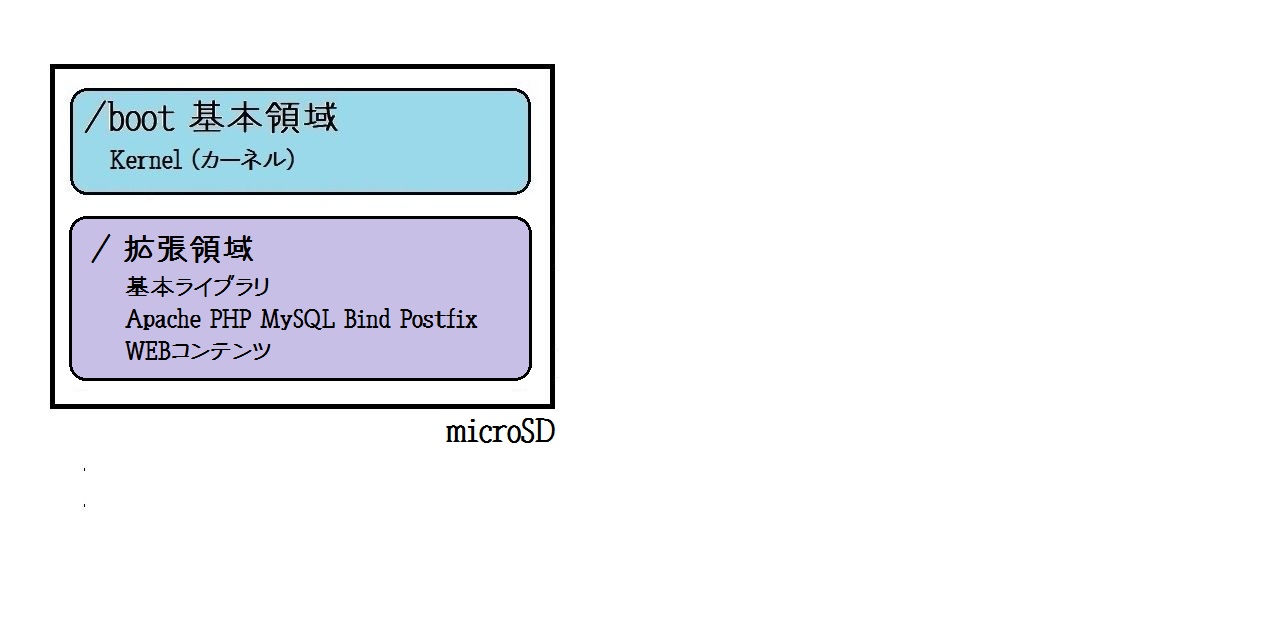
2.次に、外付けHDDを接続して、拡張領域を複写しました。
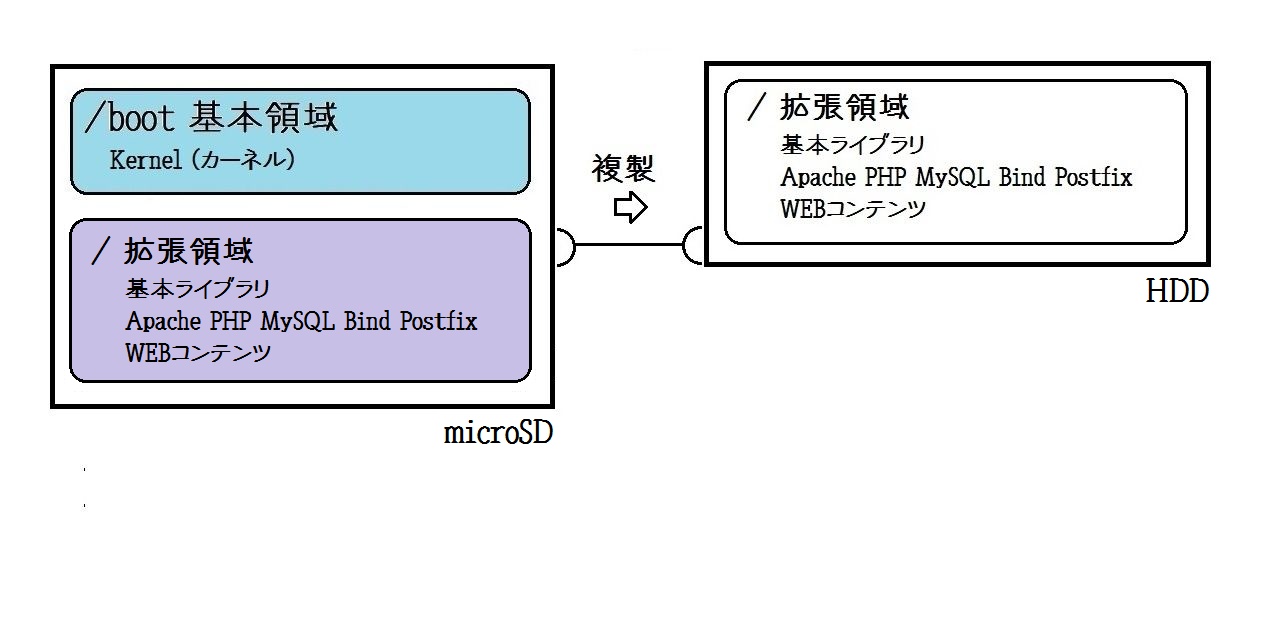
3.拡張領域の参照先を外付けHDDに切り替えました。
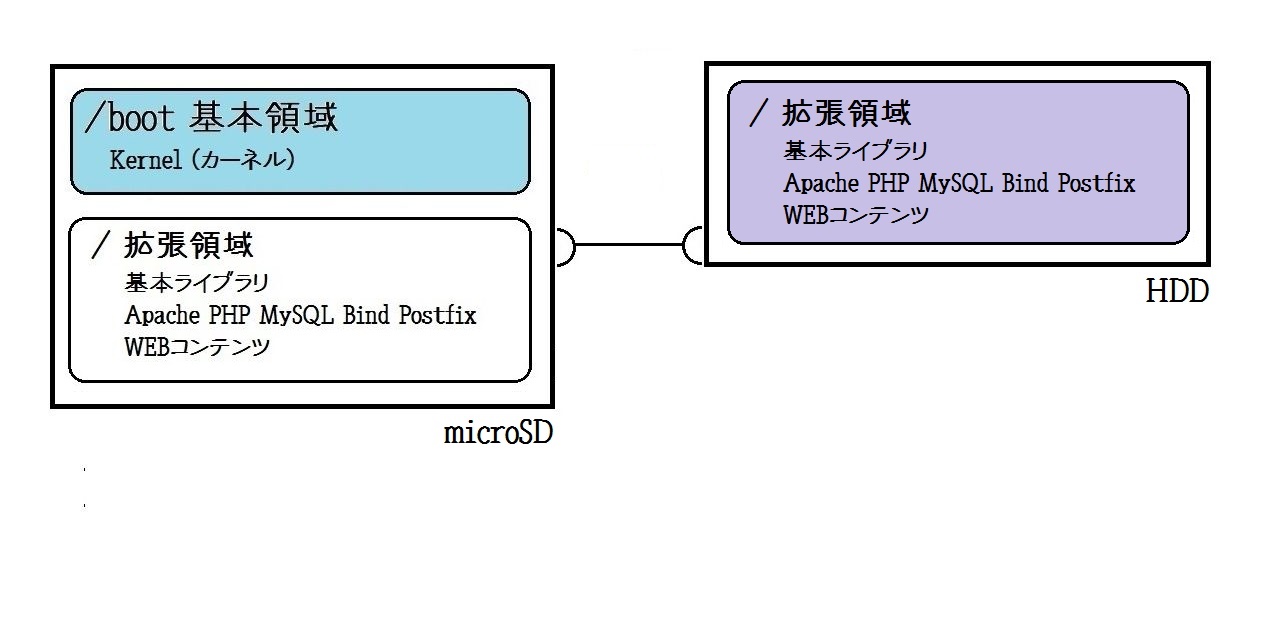
同一サーバ上で、ストレージを拡張するのであれば、とても簡単です。
新たにストレージを接続して、既存の外付けハードディスクの内容を複写します。
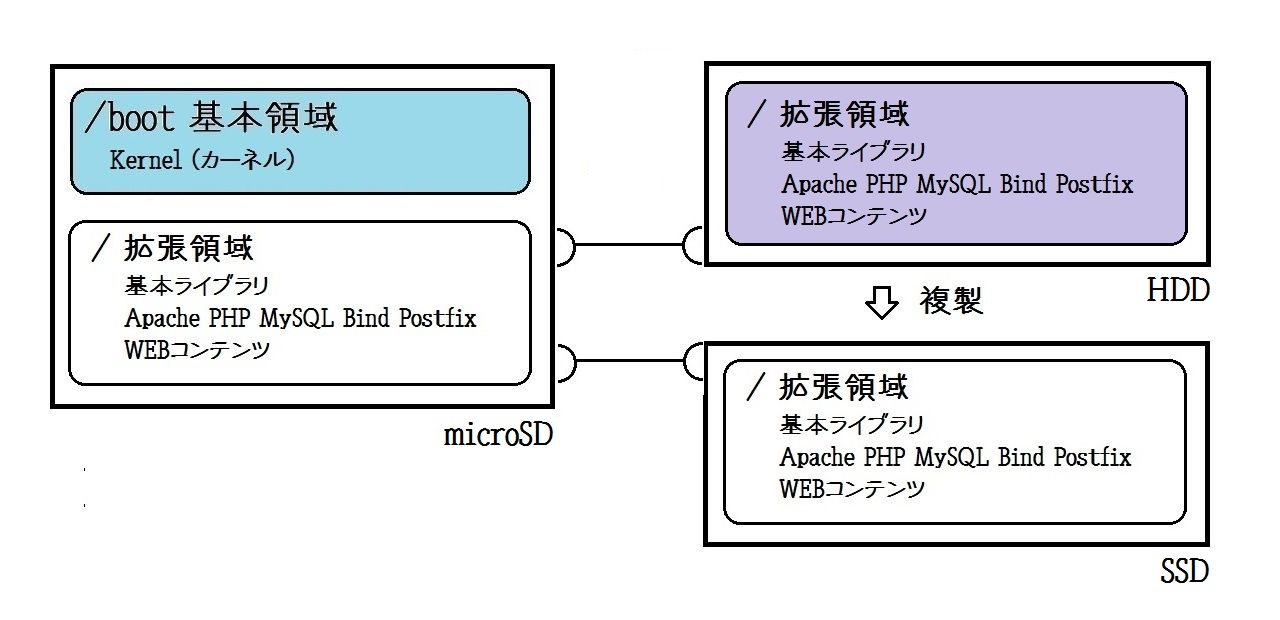
システムをシャットダウンして、既存のハードディスクを取り外し、再起動すれば完了です。
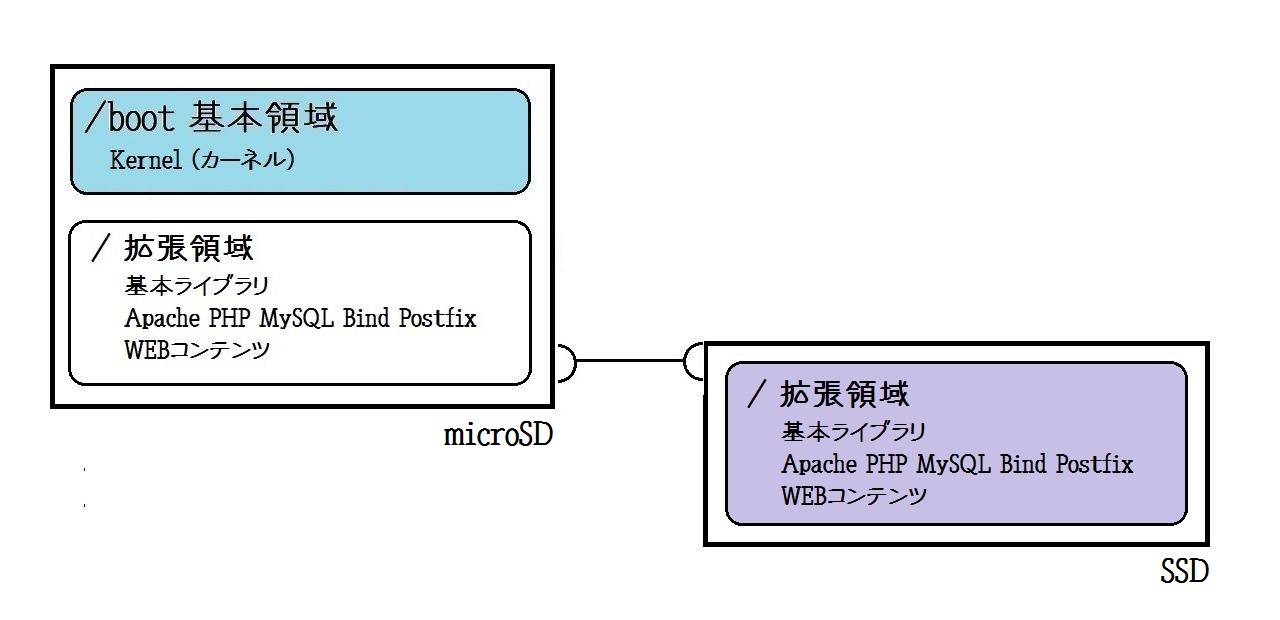
USBブートではないので、ほとんど問題なくストレージの移行ができるはずです。
■新規WEBサーバにシステムを移行する場合
今回はこちらの作業を行いました。
Raspberry Pi 本体が変わるので、機種固有のMACアドレスを変更する必要があります。
◇移行先サーバMACアドレスの確認
まずは、適当な開発用ラズパイから、Raspberry Pi OS のmicro SDカードを抜き取り、移行先の Raspberry Pi 3 model B+ に挿して起動します。
移行先、Raspi3B+の機種固有のMACアドレスを調べます。
$ ip a
..........
2: eth0: mtu 1500 qdisc pfifo_fast state DOWN group default qlen 1000
link/ether b8:27:xx:xx:xx:xx brd ff:ff:ff:ff:ff:ff
..........
このMACアドレスを控えておきます。
※Raspberry Pi の場合、B8:27で始まるようです。
◇ディスク使用量の把握
現在、稼働中のWEBサーバのディスク使用率を確認してみます。
$ df
Filesystem 1K-blocks Used Available Use% Mounted on
udev 450380 0 450380 0% /dev
tmpfs 93396 4524 88872 5% /run
/dev/sda1 114854020 8211268 100765404 8% /
tmpfs 466972 0 466972 0% /dev/shm
tmpfs 5120 0 5120 0% /run/lock
tmpfs 466972 0 466972 0% /sys/fs/cgroup
/dev/mmcblk0p1 258095 97663 160433 38% /boot/firmware
tmpfs 93392 0 93392 0% /run/user/1000
HDD使用量が8GB程度なので、ディスクの内容をラズベリーパイ本体に挿してあるブート用のmicroSDカードの拡張領域にコピーすることにします。
◇拡張領域の複製
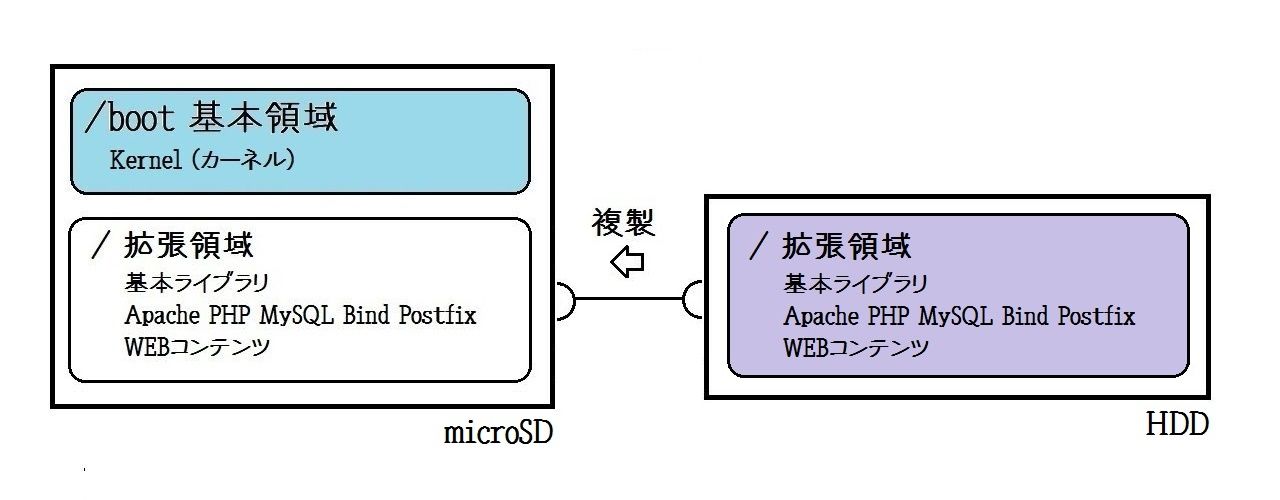
運用サーバの拡張領域である外付けハードディスクの内容で、microSDカード本体の拡張領域を更新します。
$ sudo mkdir -p /mnt/target
$ sudo mount /dev/mmcblk0p2 /mnt/target/
$ sudo rsync -aAX --delete --exclude={"/boot/*","/dev/*","/proc/*","/sys/*","/tmp/*","/run/*",
"/mnt/*","/media/*","/lost+found"} / /mnt/target
rsync: send_files failed to open "/var/lib/lxcfs/cgroup/blkio/blkio.reset_stats": Permission denied (13)
rsync error: some files/attrs were not transferred (see previous errors) (code 23) at main.c(1196) [sender=3.1.2]
この際、/var/lib/lxcfsディレクトリがコピーできず、エラー表示されされますが。
lxcfs(Linux Containers Filesystem)関連のサービスは利用していないので気にしません。
◇microSDカードの複製
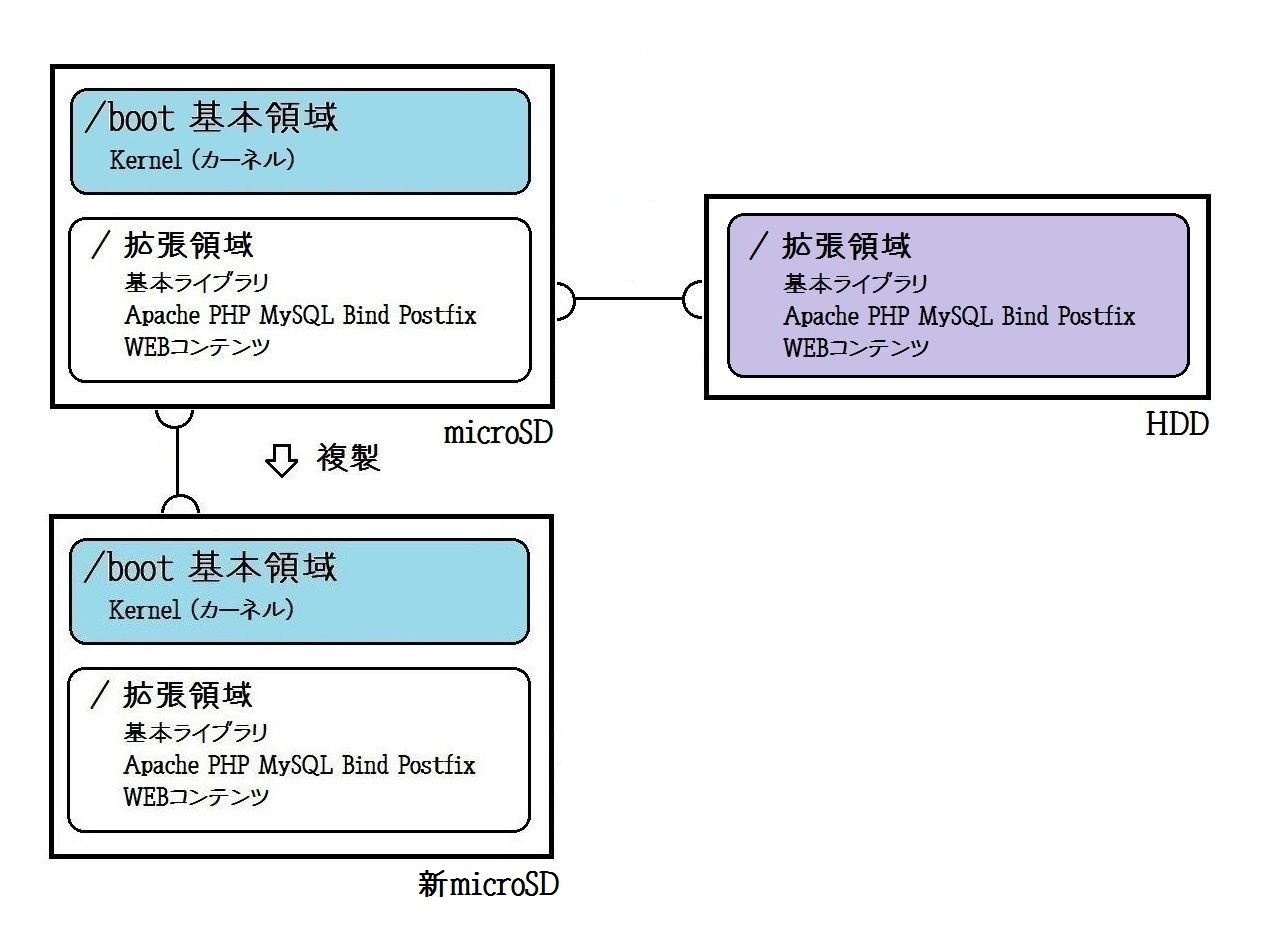
新しいmicroSDカードを、microSDカードリーダー/ライターに装着して、運用サーバのUSB端子に挿して複製します。
$ sudo dd if=/dev/mmcblk0 of=/dev/sdb bs=64K conv=noerror,sync status=progress
$ sudo fdisk -l
Disk /dev/mmcblk0: 29.7 GiB, 31914983424 bytes, 62333952 sectors
Device Boot Start End Sectors Size Id Type
/dev/mmcblk0p1 * 2048 526335 524288 256M c W95 FAT32 (LBA)
/dev/mmcblk0p2 526336 62333918 61807583 29.5G 83 Linux
....
Disk /dev/sda: 111.8 GiB, 120034123776 bytes, 234441648 sectors
Device Start End Sectors Size Type
/dev/sda1 2048 234440703 234438656 111.8G Linux filesystem
....
Disk /dev/sdb: 29.7 GiB, 31914983424 bytes, 62333952 sectors
Device Boot Start End Sectors Size Id Type
/dev/sdb1 * 2048 526335 524288 256M c W95 FAT32 (LBA)
/dev/sdb2 526336 62333918 61807583 29.5G 83 Linux
◇MACアドレスの変更と暫定的なネットワークアドレスの書き換え
$ sudo mkdir -p /mnt/target
$ sudo mount /dev/sdb2 /mnt/target/
複製したmicroSD内のMACアドレスを、最初に調べておいたMACアドレスに書き換えます。
また、運用中のサーバと重複しないように、IPアドレスも書き換えます。
※サーバ内の BIND、POSFIX、Apache は運用中のサーバIPアドレスと関連付けられているので。この状態では一部機能が正常に動作しません。
移行先サーバのテスト完了後に、現在運用中のサーバを止めて、運用サーバのIPアドレスで置き換えます。
$ sudo vi /mnt/target/etc/netplan/50-cloud-init.yaml
network:
version: 2
ethernets:
eth0:
dhcp4: no
dhcp6: no
match:
macaddress: b8:27:xx:xx:xx:xx
set-name: eth0
addresses: [192.168.11.30/24]
gateway4: 192.168.11.1
nameservers:
addresses: [192.168.11.11,192.168.11.1]
optional: true
◇fstabの書き換え
ラベルを確認します。
$ sudo blkid
/dev/mmcblk0p1: LABEL="system-boot" UUID=....
/dev/mmcblk0p2: LABEL="writable" UUID=....
/dev/sda1: LABEL="writable-hdd" UUID=....
/dev/sdb1: LABEL="system-boot" UUID=....
/dev/sdb2: LABEL="writable" UUID=....
現行サーバーではブート後にハードディスク内の拡張領域を参照するようにラベルを変更したので、これをmicroSD内拡張領域のラベル名に変更します。
$ sudo vi /mnt/target/etc/fstab
LABEL=writable-hdd / ext4 defaults 0 0
LABEL=system-boot /boot/firmware vfat defaults 0 1
↓
LABEL=writable / ext4 defaults 0 0
LABEL=system-boot /boot/firmware vfat defaults 0 1
$ sudo umount /mnt/target
◇システム領域の変更
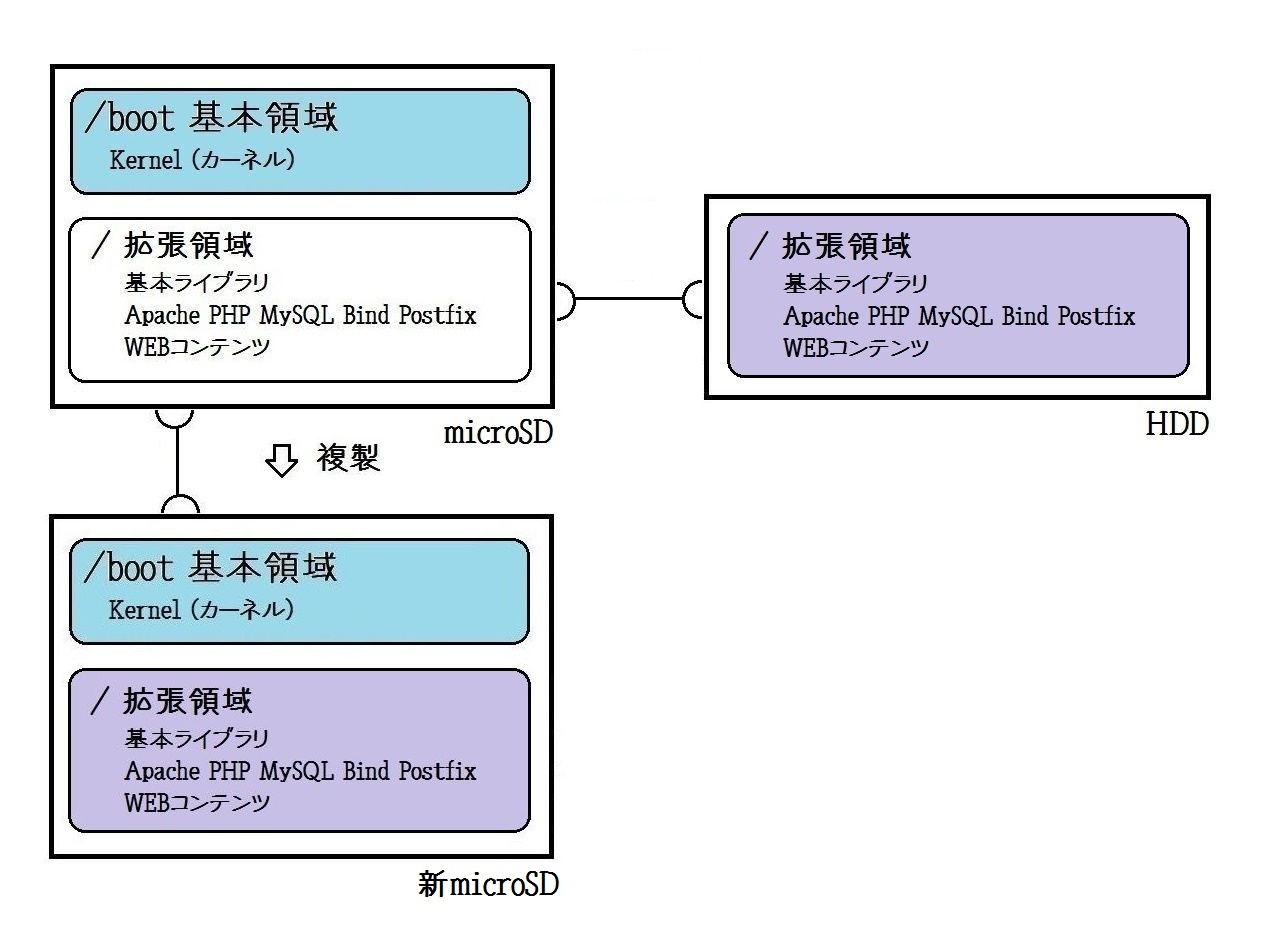
起動後のシステム拡張領域がHDD(/dev/sda1)になっているので、microSD内の拡張領域(/dev/mmcblk0p2)に戻します。
$ sudo mount /dev/sdb1 /mnt/target/
$ sudo vi /mnt/target/cmdline.txt
net.ifnames=0 dwc_otg.lpm_enable=0 console=ttyAMA0,115200 console=tty1 root=/dev/mmcblk0p2 rootfstype=ext4 elevator=deadline rootwait logo.nologo
$ sudo umount /mnt/target
◇移行先サーバの起動
移行先ラズベリーパイの底部にSSD Storage Boardを取り付け、複製したmicroSDを挿して起動します。
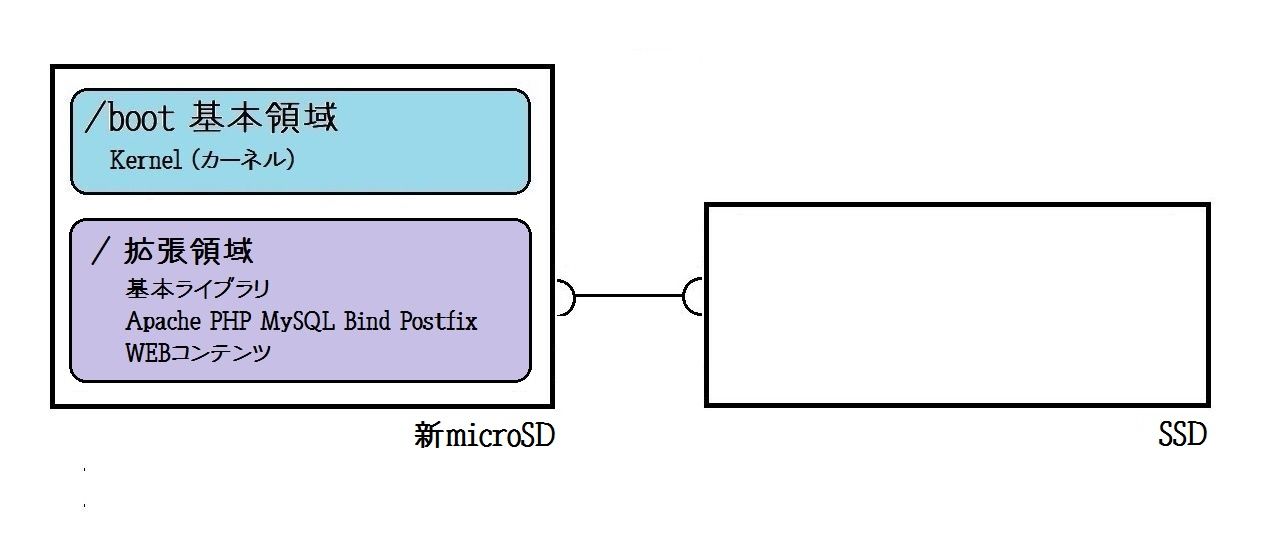
◇SSDの初期化
今回は256GBのSSDを接続した場合で、説明します。SSDをUSBスロットに接続します。
$ sudo fdisk -l
Disk /dev/mmcblk0: 29.7 GiB, 31914983424 bytes, 62333952 sectors
Device Boot Start End Sectors Size Id Type
/dev/mmcblk0p1 * 2048 526335 524288 256M c W95 FAT32 (LBA)
/dev/mmcblk0p2 526336 62333918 61807583 29.5G 83 Linux
Disk /dev/sda: 238.5 GiB, 256060514304 bytes, 500118192 sectors
パーティションの作成(GPT対応のパーティションを作成)
パーティションの管理方式には GPT(GUID Partition Table)を使用します。
$ sudo parted /dev/sda
GNU Parted 3.2
Using /dev/sda
Welcome to GNU Parted! Type 'help' to view a list of commands.
(parted) p
新品のストレージの場合、パーティションテーブル自体が未設定の状態となります。下記の様なメッセージが表示されます。
Error: /dev/sda: unrecognised disk label
パーティションテーブルとしてGPTを作成します。
(parted) mklabel gpt
すべての領域を1つのパーティションに割り当てることにします。
(parted) mkpart "Linux filesystem" 0% 100%
(parted) p
Disk /dev/sda: 256GB
Partition Table: gpt
Number Start End Size File system Name Flags
1 1049kB 256GB 256GB Linux filesystem
(parted) quit
パーティションのフォーマット
$ sudo mkfs.ext4 /dev/sda1
◇fstabの修正
ラベルを確認します
$ sudo e2label /dev/sda1
←ラベルが付いてないので、空行が表示されます
ラベルを付加します
$ sudo e2label /dev/sda1 writable-ssd
$ sudo e2label /dev/sda1
writable-ssd
◇拡張領域の複製
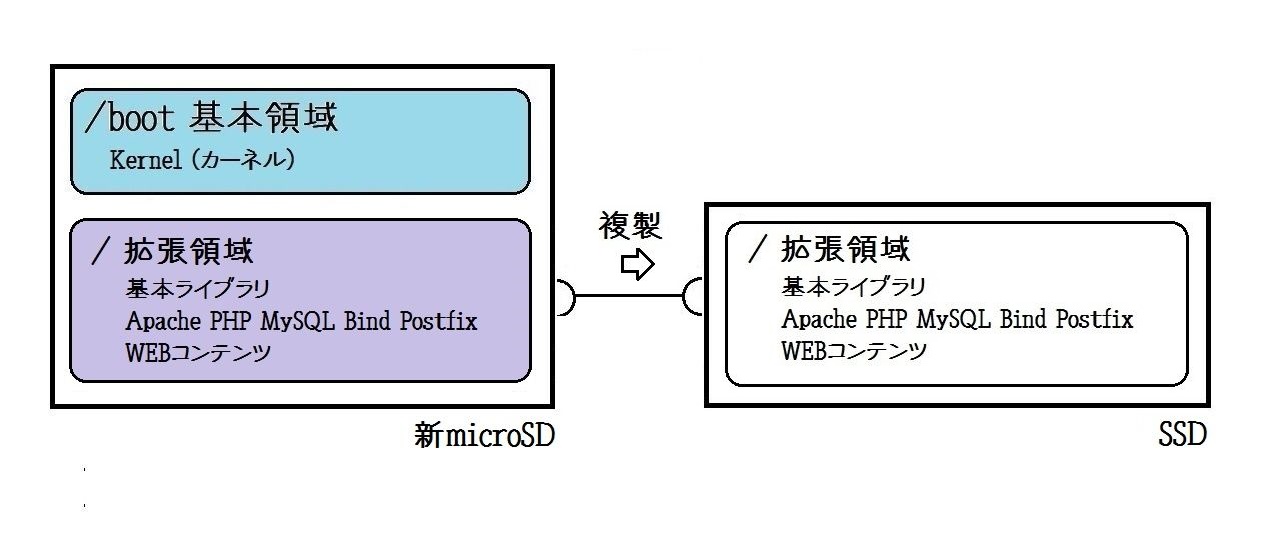
microSD内の拡張領域を、SSDに複写します。
$ sudo mkdir -p /mnt/target
$ sudo mount /dev/sda1 /mnt/target/
$ sudo rsync -aAX --delete --exclude={"/boot/*","/dev/*","/proc/*","/sys/*","/tmp/*","/run/*",
"/mnt/*","/media/*","/lost+found"} / /mnt/target
基本領域は本体のSDカードのままで、拡張領域のラベルをSSD側に変更します。
$ sudo vi /mnt/target/etc/fstab
LABEL=writable / ext4 defaults 0 0
LABEL=system-boot /boot/firmware vfat defaults 0 1
↓変更
LABEL=writable-ssd / ext4 defaults 0 0
LABEL=system-boot /boot/firmware vfat defaults 0 1
◇システム拡張領域の参照先変更
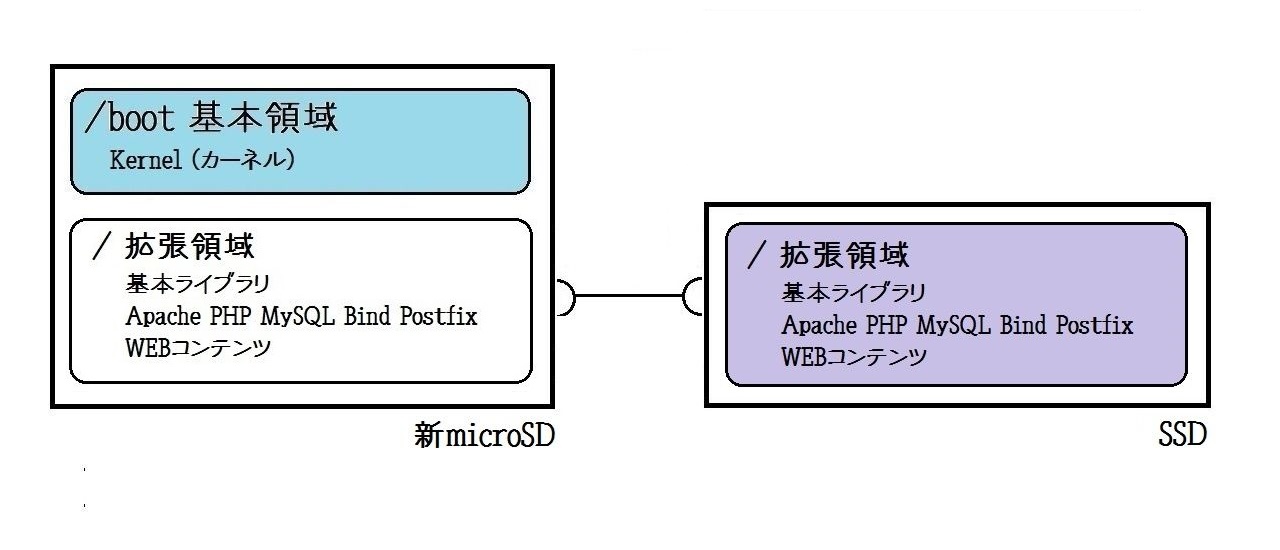
拡張領域をラズパイ本体のSDカード(/dev/mmcblk0p2)からSSD(/dev/sda1)に切り替えます。
$ sudo vi /boot/firmware/cmdline.txt
net.ifnames=0 dwc_otg.lpm_enable=0 console=ttyAMA0,115200 console=tty1 root=/dev/sda1 rootfstype=ext4 elevator=deadline rootwait logo.nologo
ubuntu server 20.04.02の場合
net.ifnames=0 dwc_otg.lpm_enable=0 console=serial0,115200 console=tty1 root=LABEL=writable-ssd rootfstype=ext4 elevator=deadline rootwait fixrtc
◇IPアドレスの書き換え
IPアドレスを稼働中の旧サーバのIPアドレスに書き換えます。
$ sudo vi /etc/netplan/50-cloud-init.yaml
network:
version: 2
ethernets:
eth0:
dhcp4: no
dhcp6: no
match:
macaddress: b8:27:xx:xx:xx:xx
set-name: eth0
addresses: [192.168.11.11/24]
gateway4: 192.168.11.1
nameservers:
addresses: [192.168.11.11,192.168.11.1]
optional: true
◇現行サーバのシャットダウン
$ sudo shutdown now
◇移行先サーバの再起動
$ sudo reboot
◇その他作業
ジャーナルファイルが膨れ上がっていたので削除しました。
ジャーナルの使用容量を確認します
$ journalctl --disk-usage
Archived and active journals take up 3.0G in the file system.
3日より前のエントリーを削除します
$ sudo journalctl --vacuum-time=3d
当方は、WEBサーバ・アクセス情報をMySQLで管理しているので、Apacheのログは必要なかったので、累積していたログを削除しました。
また、移行作業中に、MySQLのアクセスデータも更新されているので、重要であれば、MySQLデータディレクトリを元サーバから複製してもよいかもしれません。
事前に作業の流れを検証することで、キーボードやモニターを接続せずに、SSH接続にてノートパソコンから作業を行うことが可能です。
今回の作業では、WEBサービスを停止させたのは、旧サーバーのシャットダウン~新サーバー起動までの1分程度でした。
■参考文献
・Rsync によるフルシステムバックアップ
|
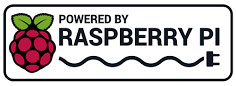 Raspberry Pi(ラズベリー パイ)は、ARMプロセッサを搭載したシングルボードコンピュータ。イギリスのラズベリーパイ財団によって開発されている。
Raspberry Pi(ラズベリー パイ)は、ARMプロセッサを搭載したシングルボードコンピュータ。イギリスのラズベリーパイ財団によって開発されている。

 Arduinoで学ぶ組込みシステム入門(第2版)
Arduinoで学ぶ組込みシステム入門(第2版)
●Arduinoを使って組込みシステム開発を理解する
・ハードウェアやソフトウェアなどの基礎知識/
・設計から実装までを系統的に説明するモデルベース開発/
・Arduinoを用いた実際の開発例

 最新 使える! MATLAB 第3版
最新 使える! MATLAB 第3版
◆◆すぐに「使える!」 全ページフルカラー!◆◆
・MATLAB R2022bに対応し、解説もより詳しく!/
・コマンド・スクリプトの例が豊富で、動かして学べる!/
・超基本から解説。これから使いはじめる人にぴったり!/
・全編フルカラー、スクリーンショットも豊富!

 Amazon Web Services基礎からのネットワーク&サーバー構築改訂4版
Amazon Web Services基礎からのネットワーク&サーバー構築改訂4版
1.システム構築をインフラから始めるには/
2.ネットワークを構築する/
3.サーバーを構築する/
4.Webサーバーソフトをインストールする/
5.HTTPの動きを確認する/
6.プライベートサブネットを構築する/
7.NATを構築する/
8.DBを用いたブログシステムの構築/
9.TCP/IPによる通信の仕組みを理解する

 C言語は第二の母国語: 独学学生時代から企業内IT職人時代に培った、独立のための技術とノウハウ 平田豊著
C言語は第二の母国語: 独学学生時代から企業内IT職人時代に培った、独立のための技術とノウハウ 平田豊著
学生時代から独学でプログラミングをはじめ、企業内でデバイスドライバを開発し、そして独立後もたくさんのアプリケーション開発や技術書制作に携わってきた著者。その筆者が大事に使い続ける「C言語」の“昔と今”について、気づいたことや役立つ知識、使ってきたツールなどについて、これまで記してきたことを整理してまとめました。
本書では、現役プログラマーだけでなく、これからプログラミングを学ぶ学生などにも有益な情報やノウハウを、筆者の経験を元に紹介しています。

 1冊ですべて身につくJavaScript入門講座
1冊ですべて身につくJavaScript入門講座
・最初の一歩が踏み出せる! 初心者に寄り添うやさしい解説
・最新の技術が身につく! 今のJavaScriptの書き方・使い方
・絶対に知っておきたい! アニメーションとイベントの知識
・プログラミングの基本から実装方法まですべて学べる

 図解! Git & GitHubのツボとコツがゼッタイにわかる本
図解! Git & GitHubのツボとコツがゼッタイにわかる本
ソフトウェア開発では欠かすことのできないGit、GitHub。
これからGit、GitHubを使いたいという入門者の方でも、実際に手を動かしながら使い方を学べます。

 C自作の鉄則!2023 (日経BPパソコンベストムック)
C自作の鉄則!2023 (日経BPパソコンベストムック)
メーカー製のパソコンはスペックが中途半端で、自分が本当に欲しい機種がない――。そう思っている人には、ぜひ自作パソコンをお薦めします。自作パソコンのパーツは進化が速く、しかも驚くほど種類が豊富。価格も性能も、幅広く用意されているため、満足度100%の“自分だけの1台”を手に入れることができます。

 Interface 2023年6月号
Interface 2023年6月号
特集:第1部 フィルタ設計 基礎の基礎/
第2部 係数アプリや波形観測アプリで合点!FIR&IIRフィルタ作り/
第3部 配布プリント基板で体験!マイコンで動くフィルタ作り

 日経Linux 2023年5月号
日経Linux 2023年5月号
【特集 1】 AI時代の最強フリーソフト ~ 25のやりたいを実現!
【特集 2】 AWS、Azureのうまみを無料で体感!面倒なことはクラウドに任せよう
【特集 3】 新しいRaspberry Pi Cameraで遊んでみよう
【特集 4】 Linuxで旧型PCを復活! 1kg切るモバイルPCを「ChromeOS Flex」でChromebook化

 ラズパイマガジン2022年秋号
ラズパイマガジン2022年秋号
特集:5大人気ボード 電子工作超入門
「半導体不足で在庫が不足し、電子工作のボードがなかなか買えない…」。そんな今にふさわしい特集を企画しました。5種の人気ボードにすべて対応した電子工作の入門特集です。「GPIO」や「I2C」を使った電子パーツの制御方法は、どのボードでも同じです。手に入れられたボードを使って、今こそ電子工作を始めましょう。

 地方で稼ぐ! ITエンジニアのすすめ
地方で稼ぐ! ITエンジニアのすすめ
学歴、理系の知識、専門スキル……全部なくてもITエンジニアになれる!
地方でも高収入でやりがいをもって働ける!ITエンジニアの魅力を一挙大公開

 Raspberry Piのはじめ方2022
Raspberry Piのはじめ方2022
本書は、ラズパイやPicoの買い方やインストール、初期設定といった基本から、サーバー、電子工作、IoT、AIといったラズパイならではの活用方法まで、1冊でお届けします。
ラズパイをこれから始める方向けに、全36ページの入門マンガ「女子高生とラズベリーパイ」も巻末に掲載。これを読むだけでラズパイがどんなものなのか、すぐに分かって触れるようになります。

 ハッカーの学校 IoTハッキングの教科書
ハッカーの学校 IoTハッキングの教科書
生活にとけこみ、家電機器を便利にするIoT技術。
Webカメラなど、便利の裏側に潜むセキュリティの危険性をハッキングで検証。
専門家がパケットキャプチャからハードウェアハッキングまで、その攻撃と防御を徹底解説。
本書は2018年7月に刊行された「ハッカーの学校IoTハッキングの教科書」に一部修正を加えた第2版です。

 攻撃手法を学んで防御せよ! 押さえておくべきIoTハッキング
攻撃手法を学んで防御せよ! 押さえておくべきIoTハッキング
本書は、経済産業省から2021年4月にリリースされた、IoTセキュリティを対象とした『機器のサイバーセキュリティ確保のためのセキュリティ検証の手引き』の『別冊2 機器メーカに向けた脅威分析及びセキュリティ検証の解説書』をもとに、IoT機器の開発者や品質保証の担当者が、攻撃者の視点に立ってセキュリティ検証を実践するための手法を、事例とともに詳細に解説しました。

 ポチらせる文章術
ポチらせる文章術
販売サイト・ネット広告・メルマガ・ブログ・ホームページ・SNS…
全WEB媒体で効果バツグン!
カリスマコピーライターが教える「見てもらう」「買ってもらう」「共感してもらう」すべてに効くネット文章術

 プログラマーは世界をどう見ているのか 西村博之著
プログラマーは世界をどう見ているのか 西村博之著
イーロン・マスク(テスラ)、ジェフ・べゾス(Amazon)、ラリー・ペイジ(Google)…etc.
世界のトップはなぜプログラマーなのか?

 ニーア オートマタ PLAY ARTS改 <ヨルハ 二号 B型 DX版> PVC製 塗装済み可動フィギュア
ニーア オートマタ PLAY ARTS改 <ヨルハ 二号 B型 DX版> PVC製 塗装済み可動フィギュア
「NieR:Automata」より、ヨルハ二号B型こと2BがPLAY ARTS改に新たに登場!
高級感の感じられるコスチュームや髪の質感、洗練されたボディバランス、細かなデティールに至るまでこだわり抜かれた逸品。
DX版には通常版のラインナップに加え2Bの随行支援ユニット ポッド042などをはじめ“純白の美しい太刀"白の約定やエフェクトパーツ、自爆モードを再現できる換装用ボディパーツ、シーンに合わせて変えられる顔パーツ2種も付属する豪華な仕様に。
作中のあらゆるシーンを再現することが可能なファン必見の一品となっている。

 Newtonライト2.0 ベイズ統計
Newtonライト2.0 ベイズ統計
ベイズ統計は,結果から原因を推定する統計学です。AIや医療などの幅広い分野で応用されています。その基礎となるのは18世紀に考えだされた「ベイズの定理」です。
この本では,ベイズ統計学のきほんをやさしく紹介していきます。

 白光(HAKKO) ダイヤル式温度制御はんだ吸取器 ハンディタイプ FR301-81
白光(HAKKO) ダイヤル式温度制御はんだ吸取器 ハンディタイプ FR301-81

 無水エタノールP 500mlx2個パック(掃除)
無水エタノールP 500mlx2個パック(掃除)

 ケイバ(KEIBA) マイクロニッパー MN-A04
ケイバ(KEIBA) マイクロニッパー MN-A04

 サンハヤト SAD-101 ニューブレッドボード
サンハヤト SAD-101 ニューブレッドボード

 白光(HAKKO) HEXSOL 巻はんだ 精密プリント基板用 150g FS402-02
白光(HAKKO) HEXSOL 巻はんだ 精密プリント基板用 150g FS402-02

 [Amazon限定ブランド]【指定第2類医薬品】PHARMA CHOICE 解熱鎮痛薬 解熱鎮痛錠IP 100錠
[Amazon限定ブランド]【指定第2類医薬品】PHARMA CHOICE 解熱鎮痛薬 解熱鎮痛錠IP 100錠
|